如何在Visual Studio Code中設定Python調試的工作目錄?
發佈於2024-11-08
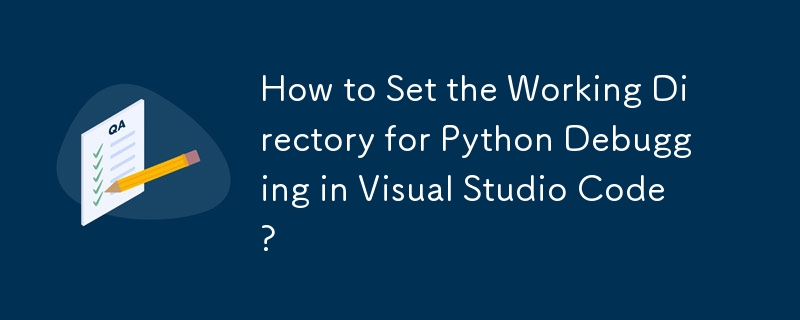
如何設定使用 VS Code 的調試器調試 Python 程式的工作目錄?
使用 Visual Studio Code 偵錯 Python 程式時 ( VS Code),指定工作目錄對於確保腳本正確運作至關重要。
要在啟動設定檔(launch.json) 中設定工作目錄,請依照下列步驟操作:
開啟launch.json 檔案:
- 在VS Code 中,透過點選Run圖示導覽至「運行」視圖
- 選擇頂部工具列上的配置(齒輪)圖示。
- 點選新增設定...並選擇 Python:
設定「cwd ”變數:
- 在啟動配置中,找到“
- 在第一個配置中,插入以下行:
"cwd": "${fileDirname}"- 這指定工作目錄將設定為目前開啟的Python檔案的目錄。
在終端中運行Python檔案- 選項,請新增以下行:
" Purpose": ["debug-in-terminal"]
- ]保存你的launch.json 檔案:
確保將launch.json 檔案保存在與Python腳本相同的目錄中。 “版本”:“0.2.0”, “配置”:[ { "name": "Python目前檔案(整合終端)", “請求”:“啟動”, “類型”:“蟒蛇”, "程式": "${檔案}", "console": "整合終端", "cwd": "${檔案目錄名稱}", "目的": ["在終端中調試"] } ] }"purpose": ["debug-in-terminal"] 注意: launch.json 檔案控制專案的偵錯設定。如果您沒有,請透過點擊偵錯視圖中的 Configure
齒輪圖示來建立它。
版本聲明
本文轉載於:1729235357如有侵犯,請洽[email protected]刪除
最新教學
更多>
-
 如何修復\“常規錯誤:2006 MySQL Server在插入數據時已經消失\”?How to Resolve "General error: 2006 MySQL server has gone away" While Inserting RecordsIntroduction:Inserting data into a MySQL database can...程式設計 發佈於2025-07-13
如何修復\“常規錯誤:2006 MySQL Server在插入數據時已經消失\”?How to Resolve "General error: 2006 MySQL server has gone away" While Inserting RecordsIntroduction:Inserting data into a MySQL database can...程式設計 發佈於2025-07-13 -
 哪種方法更有效地用於點 - 填點檢測:射線跟踪或matplotlib \的路徑contains_points?在Python Matplotlib's path.contains_points FunctionMatplotlib's path.contains_points function employs a path object to represent the polygon.它...程式設計 發佈於2025-07-13
哪種方法更有效地用於點 - 填點檢測:射線跟踪或matplotlib \的路徑contains_points?在Python Matplotlib's path.contains_points FunctionMatplotlib's path.contains_points function employs a path object to represent the polygon.它...程式設計 發佈於2025-07-13 -
 \“(1)vs.(;;):編譯器優化是否消除了性能差異?\”答案: 在大多數現代編譯器中,while(1)和(1)和(;;)之間沒有性能差異。編譯器: perl: 1 輸入 - > 2 2 NextState(Main 2 -E:1)V-> 3 9 Leaveloop VK/2-> A 3 toterloop(next-> 8 last-> 9 ...程式設計 發佈於2025-07-13
\“(1)vs.(;;):編譯器優化是否消除了性能差異?\”答案: 在大多數現代編譯器中,while(1)和(1)和(;;)之間沒有性能差異。編譯器: perl: 1 輸入 - > 2 2 NextState(Main 2 -E:1)V-> 3 9 Leaveloop VK/2-> A 3 toterloop(next-> 8 last-> 9 ...程式設計 發佈於2025-07-13 -
 Go語言垃圾回收如何處理切片內存?Garbage Collection in Go Slices: A Detailed AnalysisIn Go, a slice is a dynamic array that references an underlying array.使用切片時,了解垃圾收集行為至關重要,以避免潛在的內存洩...程式設計 發佈於2025-07-13
Go語言垃圾回收如何處理切片內存?Garbage Collection in Go Slices: A Detailed AnalysisIn Go, a slice is a dynamic array that references an underlying array.使用切片時,了解垃圾收集行為至關重要,以避免潛在的內存洩...程式設計 發佈於2025-07-13 -
 如何干淨地刪除匿名JavaScript事件處理程序?刪除匿名事件偵聽器將匿名事件偵聽器添加到元素中會提供靈活性和簡單性,但是當要刪除它們時,可以構成挑戰,而無需替換元素本身就可以替換一個問題。 element? element.addeventlistener(event,function(){/在這里工作/},false); 要解決此問題,請考...程式設計 發佈於2025-07-13
如何干淨地刪除匿名JavaScript事件處理程序?刪除匿名事件偵聽器將匿名事件偵聽器添加到元素中會提供靈活性和簡單性,但是當要刪除它們時,可以構成挑戰,而無需替換元素本身就可以替換一個問題。 element? element.addeventlistener(event,function(){/在這里工作/},false); 要解決此問題,請考...程式設計 發佈於2025-07-13 -
 如何克服PHP的功能重新定義限制?克服PHP的函數重新定義限制在PHP中,多次定義一個相同名稱的函數是一個no-no。嘗試這樣做,如提供的代碼段所示,將導致可怕的“不能重新列出”錯誤。 但是,PHP工具腰帶中有一個隱藏的寶石:runkit擴展。它使您能夠靈活地重新定義函數。 runkit_function_renction_...程式設計 發佈於2025-07-13
如何克服PHP的功能重新定義限制?克服PHP的函數重新定義限制在PHP中,多次定義一個相同名稱的函數是一個no-no。嘗試這樣做,如提供的代碼段所示,將導致可怕的“不能重新列出”錯誤。 但是,PHP工具腰帶中有一個隱藏的寶石:runkit擴展。它使您能夠靈活地重新定義函數。 runkit_function_renction_...程式設計 發佈於2025-07-13 -
 Python中嵌套函數與閉包的區別是什麼嵌套函數與python 在python中的嵌套函數不被考慮閉合,因為它們不符合以下要求:不訪問局部範圍scliables to incling scliables在封裝範圍外執行範圍的局部範圍。 make_printer(msg): DEF打印機(): 打印(味精) ...程式設計 發佈於2025-07-13
Python中嵌套函數與閉包的區別是什麼嵌套函數與python 在python中的嵌套函數不被考慮閉合,因為它們不符合以下要求:不訪問局部範圍scliables to incling scliables在封裝範圍外執行範圍的局部範圍。 make_printer(msg): DEF打印機(): 打印(味精) ...程式設計 發佈於2025-07-13 -
 Java的Map.Entry和SimpleEntry如何簡化鍵值對管理?A Comprehensive Collection for Value Pairs: Introducing Java's Map.Entry and SimpleEntryIn Java, when defining a collection where each element com...程式設計 發佈於2025-07-13
Java的Map.Entry和SimpleEntry如何簡化鍵值對管理?A Comprehensive Collection for Value Pairs: Introducing Java's Map.Entry and SimpleEntryIn Java, when defining a collection where each element com...程式設計 發佈於2025-07-13 -
 CSS強類型語言解析您可以通过其强度或弱输入的方式对编程语言进行分类的方式之一。在这里,“键入”意味着是否在编译时已知变量。一个例子是一个场景,将整数(1)添加到包含整数(“ 1”)的字符串: result = 1 "1";包含整数的字符串可能是由带有许多运动部件的复杂逻辑套件无意间生成的。它也可以是故意从单个真理...程式設計 發佈於2025-07-13
CSS強類型語言解析您可以通过其强度或弱输入的方式对编程语言进行分类的方式之一。在这里,“键入”意味着是否在编译时已知变量。一个例子是一个场景,将整数(1)添加到包含整数(“ 1”)的字符串: result = 1 "1";包含整数的字符串可能是由带有许多运动部件的复杂逻辑套件无意间生成的。它也可以是故意从单个真理...程式設計 發佈於2025-07-13 -
 同實例無需轉儲複製MySQL數據庫方法在同一實例上複製一個MySQL數據庫而無需轉儲在同一mySQL實例上複製數據庫,而無需創建InterMediate sqql script。以下方法為傳統的轉儲和IMPORT過程提供了更簡單的替代方法。 直接管道數據 MySQL手動概述了一種允許將mysqldump直接輸出到MySQL cli...程式設計 發佈於2025-07-13
同實例無需轉儲複製MySQL數據庫方法在同一實例上複製一個MySQL數據庫而無需轉儲在同一mySQL實例上複製數據庫,而無需創建InterMediate sqql script。以下方法為傳統的轉儲和IMPORT過程提供了更簡單的替代方法。 直接管道數據 MySQL手動概述了一種允許將mysqldump直接輸出到MySQL cli...程式設計 發佈於2025-07-13 -
 Java是否允許多種返回類型:仔細研究通用方法?在Java中的多個返回類型:一種誤解類型:在Java編程中揭示,在Java編程中,Peculiar方法簽名可能會出現,可能會出現,使開發人員陷入困境,使開發人員陷入困境。 getResult(string s); ,其中foo是自定義類。該方法聲明似乎擁有兩種返回類型:列表和E。但這確實是如此嗎...程式設計 發佈於2025-07-13
Java是否允許多種返回類型:仔細研究通用方法?在Java中的多個返回類型:一種誤解類型:在Java編程中揭示,在Java編程中,Peculiar方法簽名可能會出現,可能會出現,使開發人員陷入困境,使開發人員陷入困境。 getResult(string s); ,其中foo是自定義類。該方法聲明似乎擁有兩種返回類型:列表和E。但這確實是如此嗎...程式設計 發佈於2025-07-13 -
 為什麼Microsoft Visual C ++無法正確實現兩台模板的實例?在Microsoft Visual C 中,Microsoft consions用戶strate strate strate strate strate strate strate strate strate strate strate strate strate strate strate st...程式設計 發佈於2025-07-13
為什麼Microsoft Visual C ++無法正確實現兩台模板的實例?在Microsoft Visual C 中,Microsoft consions用戶strate strate strate strate strate strate strate strate strate strate strate strate strate strate strate st...程式設計 發佈於2025-07-13 -
 為什麼儘管有效代碼,為什麼在PHP中捕獲輸入?在php ;?>" method="post">The intention is to capture the input from the text box and display it when the submit button is clicked.但是,輸出...程式設計 發佈於2025-07-13
為什麼儘管有效代碼,為什麼在PHP中捕獲輸入?在php ;?>" method="post">The intention is to capture the input from the text box and display it when the submit button is clicked.但是,輸出...程式設計 發佈於2025-07-13 -
 用戶本地時間格式及時區偏移顯示指南在用戶的語言環境格式中顯示日期/時間,並使用時間偏移在向最終用戶展示日期和時間時,以其localzone and格式顯示它們至關重要。這確保了不同地理位置的清晰度和無縫用戶體驗。以下是使用JavaScript實現此目的的方法。 方法:推薦方法是處理客戶端的Javascript中的日期/時間格式化和...程式設計 發佈於2025-07-13
用戶本地時間格式及時區偏移顯示指南在用戶的語言環境格式中顯示日期/時間,並使用時間偏移在向最終用戶展示日期和時間時,以其localzone and格式顯示它們至關重要。這確保了不同地理位置的清晰度和無縫用戶體驗。以下是使用JavaScript實現此目的的方法。 方法:推薦方法是處理客戶端的Javascript中的日期/時間格式化和...程式設計 發佈於2025-07-13 -
 C++20 Consteval函數中模板參數能否依賴於函數參數?[ consteval函數和模板參數依賴於函數參數在C 17中,模板參數不能依賴一個函數參數,因為編譯器仍然需要對非contexexpr futcoriations contim at contexpr function進行評估。 compile time。 C 20引入恆定函數,必須在編譯時進...程式設計 發佈於2025-07-13
C++20 Consteval函數中模板參數能否依賴於函數參數?[ consteval函數和模板參數依賴於函數參數在C 17中,模板參數不能依賴一個函數參數,因為編譯器仍然需要對非contexexpr futcoriations contim at contexpr function進行評估。 compile time。 C 20引入恆定函數,必須在編譯時進...程式設計 發佈於2025-07-13
學習中文
- 1 走路用中文怎麼說? 走路中文發音,走路中文學習
- 2 坐飛機用中文怎麼說? 坐飞机中文發音,坐飞机中文學習
- 3 坐火車用中文怎麼說? 坐火车中文發音,坐火车中文學習
- 4 坐車用中文怎麼說? 坐车中文發音,坐车中文學習
- 5 開車用中文怎麼說? 开车中文發音,开车中文學習
- 6 游泳用中文怎麼說? 游泳中文發音,游泳中文學習
- 7 騎自行車用中文怎麼說? 骑自行车中文發音,骑自行车中文學習
- 8 你好用中文怎麼說? 你好中文發音,你好中文學習
- 9 謝謝用中文怎麼說? 谢谢中文發音,谢谢中文學習
- 10 How to say goodbye in Chinese? 再见Chinese pronunciation, 再见Chinese learning

























